- Jei jūsų kompiuteryje mirga įrenginių tvarkytuvė, gali būti kaltas netinkamas jungtys, netinkamai veikiantys įrenginiai arba pasenusios tvarkyklės.
- Norėdami ištaisyti klaidą, pabandykite atnaujinti probleminę tvarkyklę, be kitų čia pateiktų metodų.
- Taip pat sužinokite, kaip rasti įrenginių tvarkytuvės klaidų žurnalus sistemoje „Windows 11“.
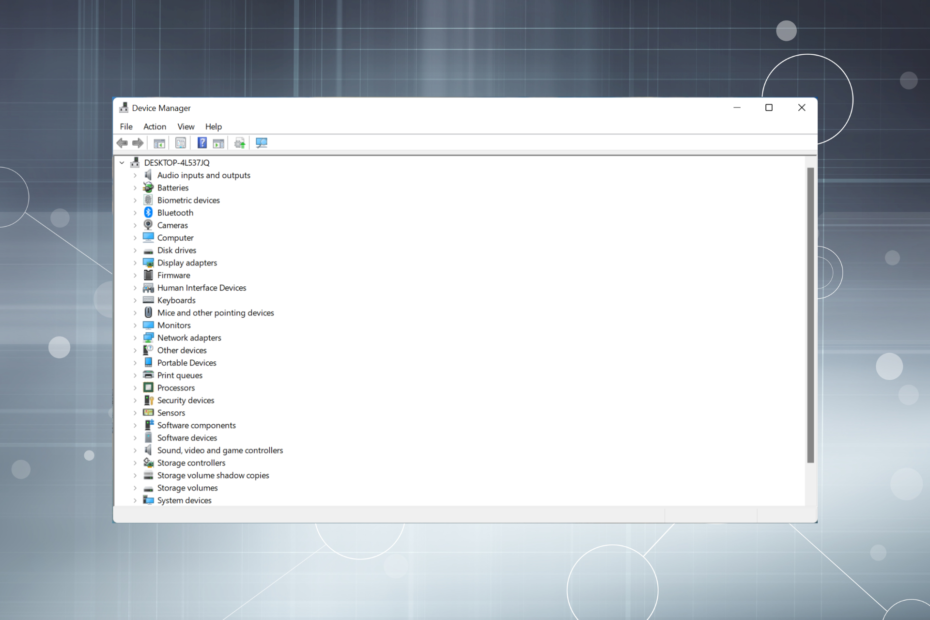
XĮDIEGTI PASPUSTELĖT ATSISIUNČIŲ FAILĄ
Ši programinė įranga palaikys jūsų tvarkykles ir veiks, taip apsaugodama jus nuo įprastų kompiuterio klaidų ir aparatinės įrangos gedimų. Patikrinkite visas savo tvarkykles dabar atlikdami 3 paprastus veiksmus:
- Atsisiųskite DriverFix (patvirtintas atsisiuntimo failas).
- Spustelėkite Pradėti nuskaitymą rasti visas problemines tvarkykles.
- Spustelėkite Atnaujinti tvarkykles gauti naujų versijų ir išvengti sistemos veikimo sutrikimų.
- DriverFix atsisiuntė 0 skaitytojai šį mėnesį.
Įrenginių tvarkytuvė yra naudingas Windows komponentas, leidžiantis ne tik peržiūrėti prijungtus įrenginius, bet ir atlikti keletą funkcijų. Nors daugelis pranešė, kad įrenginių tvarkytuvė nuolat mirksi jų kompiuteryje.
Tokiu atveju įrenginių tvarkytuvė tampa beveik nepasiekiama, o jūs negalite atnaujinti tvarkykles, atlikite pagrindinį trikčių šalinimą arba nebekeiskite įrenginio savybių.
Perskaitykite šiuos skyrius, kad sužinotumėte, ką galite padaryti, jei įrenginių tvarkytuvė nuolat atnaujinama sistemoje „Windows 11“.
Kodėl mano įrenginių tvarkytuvė mirksi?
Štai sąrašas priežasčių, kodėl įrenginių tvarkytuvė mirksi jūsų kompiuteryje:
- Ryšio ar netinkamai veikiančio įrenginio problemos
- Probleminis vairuotojas
- Prieštaringos programos ar procesai
- Sugadinti sistemos failai
Kaip rasti įrenginių tvarkytuvės klaidas?
- Paleiskite Įrenginių tvarkytuvė, dešiniuoju pelės mygtuku spustelėkite atitinkamą įrenginį ir pasirinkite Savybės.
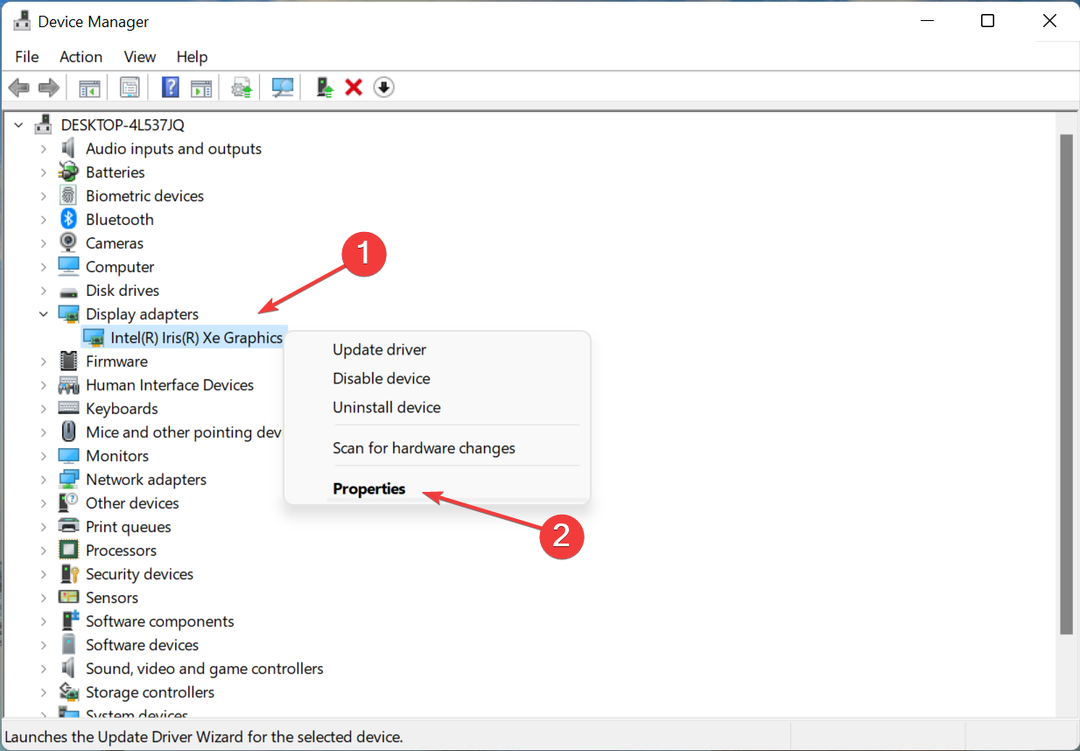
- Eikite į Renginiai skirtuką ir spustelėkite Peržiūrėti visus įvykius kad pamatytumėte visas klaidas.
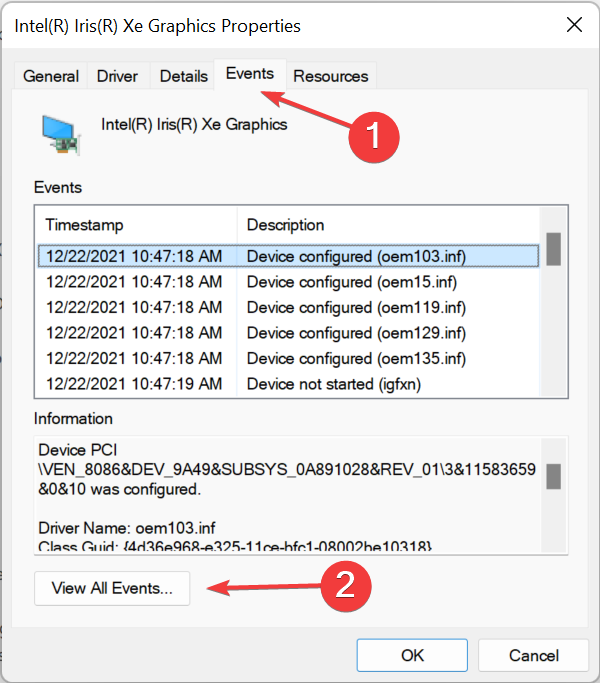
Kaip sustabdyti įrenginių tvarkytuvės mirgėjimą?
1. Atnaujinkite probleminę tvarkyklę
- Paleiskite Įrenginių tvarkytuvė, dešiniuoju pelės mygtuku spustelėkite įrenginį, kuris vis dingsta ir vėl pasirodo, tada pasirinkite Atnaujinti tvarkyklę.
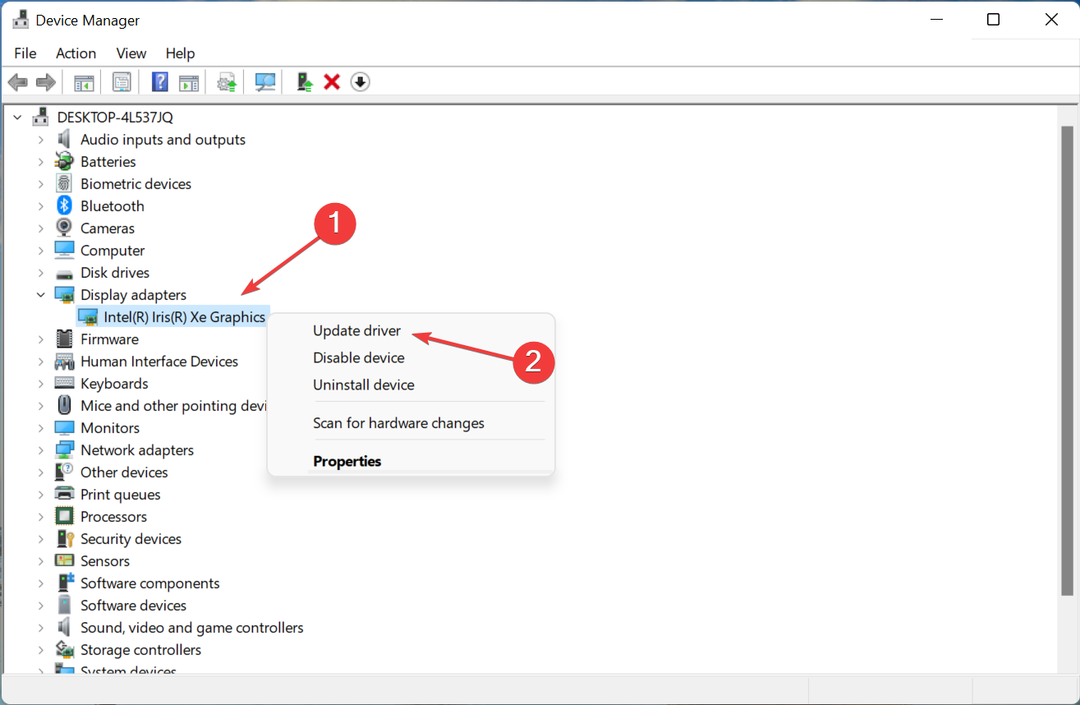
- Toliau pasirinkite Automatiškai ieškoti tvarkyklių viduje Atnaujinti tvarkykles langas.
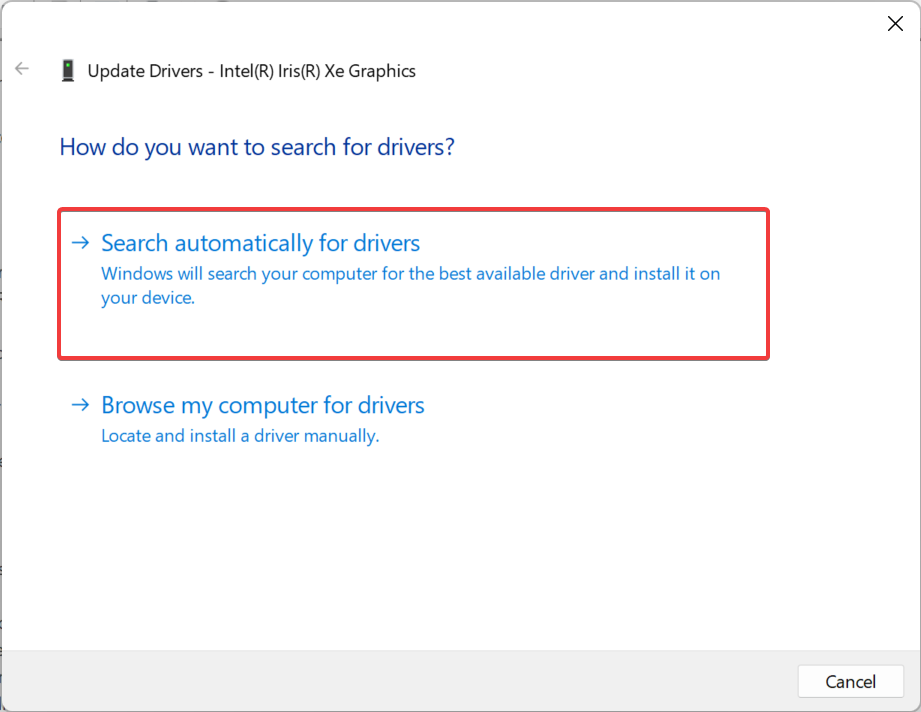
Jei tai neveikia, galite pabandyti rankiniu būdu įdiekite naujausią tvarkyklės versiją Norėdami ištaisyti mirgėjimą įrenginių tvarkytuvėje.
Bet kuriuo atveju yra tinkamesnis būdas atnaujinti kompiuterio ekrano tvarkyklę visiškai nenaudodamas įrenginių tvarkyklės.
Su specializuotu įrankiu pavadinimu DriverFix, gausite visą sistemos nuskaitymą, kad automatiškai aptiktumėte pasenusias įrenginių tvarkykles. Tokiu būdu įrenginių tvarkytuvės mirgėjimo problema bus lengvai išspręsta.
⇒ Gaukite DriverFix
- Kaip įdiegti „Safari“ paskyrų plėtinį „Windows 10/11“.
- Nepakanka laisvos vietos Warzone atnaujinimui? 5 Aiškūs sprendimai
- Kaip pataisyti įrenginių tvarkytuvę, jei ji man rodo kelias klaviatūras
- 3 būdai, kaip įgalinti TLS 1.2 visuose „Windows“ leidimuose 2022 m
- Drąsi naršyklė prieš „Chrome“ ir „Firefox“: 2022 m. realaus pasaulio palyginimas
2. Pašalinkite prieštaraujančias programas
- Paspauskite Windows + R pradėti Bėk, įveskite appwiz.cpl, ir tada spustelėkite Gerai.
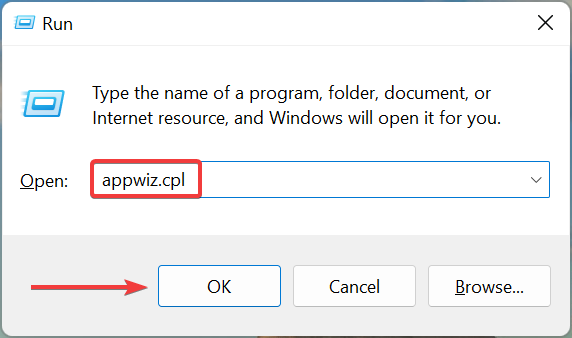
- Tada pasirinkite prieštaraujančią programą ir spustelėkite Pašalinkite.
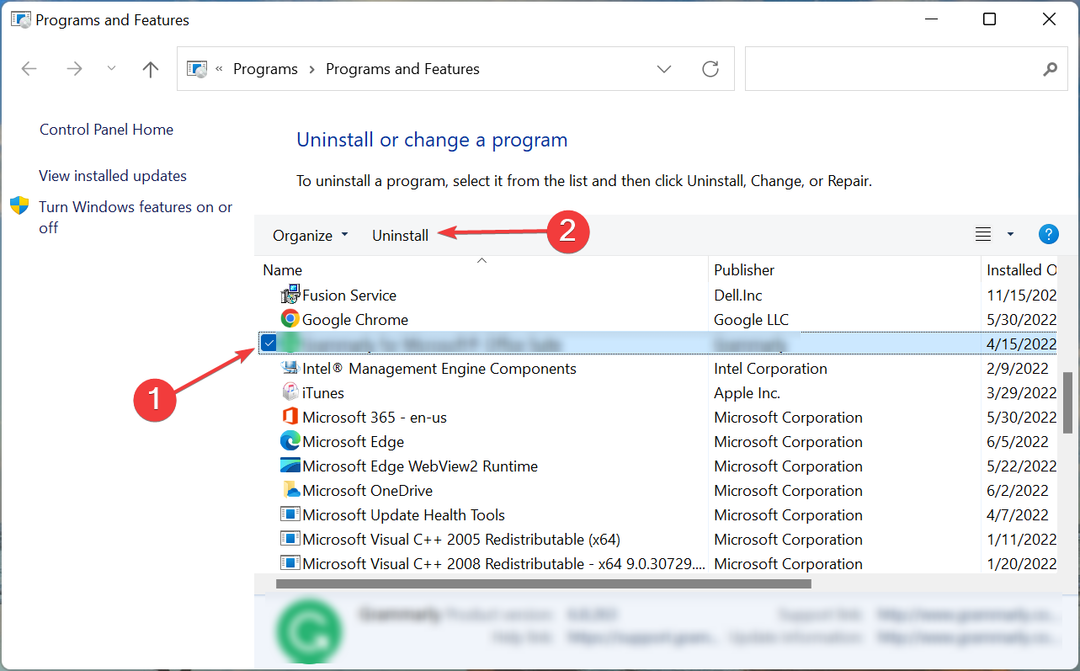
- Spustelėkite Taip patvirtinimo ragelyje.
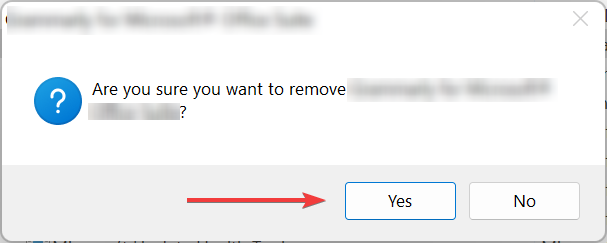
- Dabar vykdykite ekrane pateikiamas instrukcijas, kad užbaigtumėte procesą.
Baigę iš naujo paleiskite kompiuterį ir patikrinkite, ar „Windows 10/11“ įrenginių tvarkytuvės mirgėjimas ištaisytas. Jei ne, pereikite prie paskutinio metodo.
3. Atlikite sistemos atkūrimą
Jei jums įdomu, kodėl mirksi įrenginių tvarkytuvė, gali būti daug dalykų suklydo, ir užuot tai nustatę atlikę išsamų trikčių šalinimą, galite tai padaryti tiesiog atlikti sistemos atkūrimą.
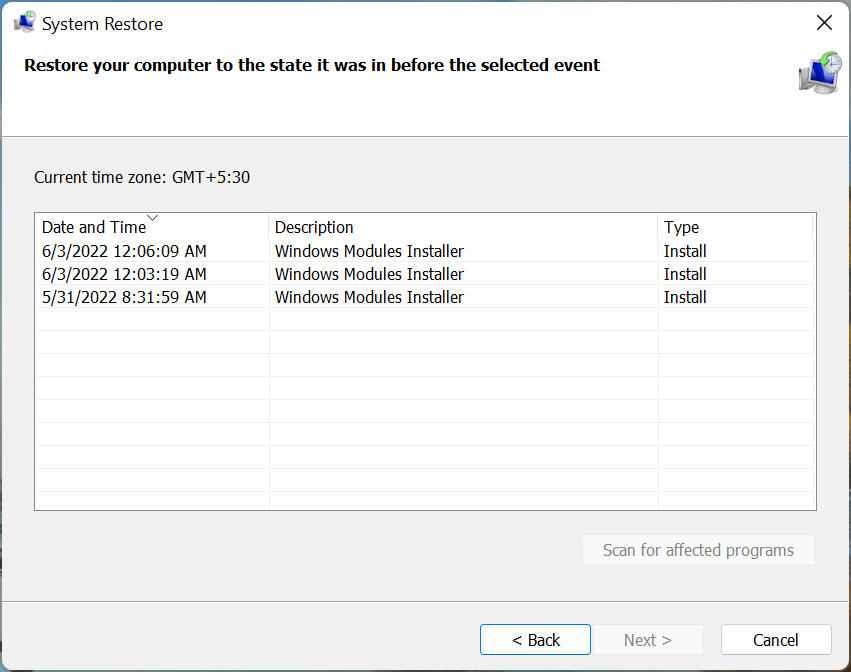
Sistemos atkūrimas iš esmės sugrąžina jūsų sistemą laiku, grąžindamas naujausius pakeitimus ir pašalindamas programas. Tiesiog įsitikinkite, kad pasirinkote atkūrimo tašką, kuris buvo sukurtas prieš pirmą kartą susidūrus su įrenginių tvarkytuvės mirgėjimo problema.
Taip pat išsiaiškinkite, ką daryti, jei biometriniai įrenginiai nerodomi įrenginių tvarkytuvėje.
Toliau esančiame komentarų skyriuje papasakokite, kuris pataisymas jums padėjo.
 Vis dar kyla problemų?Pataisykite juos naudodami šį įrankį:
Vis dar kyla problemų?Pataisykite juos naudodami šį įrankį:
- Atsisiųskite šį kompiuterio taisymo įrankį „TrustPilot.com“ įvertino puikiai (atsiuntimas prasideda šiame puslapyje).
- Spustelėkite Pradėti nuskaitymą Norėdami rasti „Windows“ problemas, kurios gali sukelti kompiuterio problemų.
- Spustelėkite Remontuoti visus išspręsti problemas, susijusias su patentuotomis technologijomis (Išskirtinė nuolaida mūsų skaitytojams).
„Restoro“ atsisiuntė 0 skaitytojai šį mėnesį.


